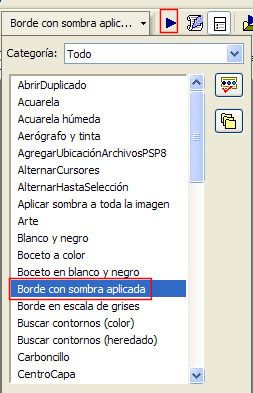- Back to Home »
- Thanksgiving con Amor
|
Este tutorial ha sido realizado con el PSP 9 puedes utilizar cualquier versión. El material proporcionado puede que no sea todo de mi autoría, por lo que si encontraran algún inconveniente para que sea usado les agradecería me lo dejaran saber de inmediato para que sea
retirado de esta
página. Material ::
AQUI :: Descarga el material, que incluye imagen, pincel, trama y letra necesarios para la realización de nuestro trabajo.
1.- Abrir una nueva imagen de 590 x 420 pixeles transparente. Selecciones/Seleccionar todo Abrir la imagen original del material copiar y pegar en la selección.
2.- Abrir la trama "gold" proporcionada en el material abrir una nueva capa que llamaremos " linea" con
la herramienta (Pluma)
con un ancho de (3), color del primer plano trama "gold" color del plano de fondo cerrado. Duplicamos esta linea moviendola cuidadosamente hacia bajo Repetimos este paso hasta tener un total de 5 lineas, colocadas como indica el ejemplo, aumenta el tamaño del trabajo con la herramienta Zoom para que te queden uniformes. Oculta la primera capa (imagen original) y fusiona las capas visibles. Capas/ Ver/ Todas.
3.-Abrir los pinceles " Heart1 y Heart2" exportarlos como pincel personalizado, abrir una nueva capa que nombraremos corazón, aplicar los pinceles con la trama "gold", a la derecha como indica el ejemplo, si aplicaste el pincel en diferentes capas fusiona hacia abajo.
4.-Con la Herramienta Borrador con mucho cuidado borrar la linea del corazón grande que se ve sobre el corazón pequeño como puedes ver en el ejemplo. Selecciones/ Seleccionar Todo/Seleccionar Flotar/Seleccionar Fijar con los corazones seleccionados regresa a la capa "linea" Oprimir la tecla suprimir para eliminar las lineas. Agregar sombra a los corazones color #000000 Horizontal(1)/ Vertical (1)/ Opacidad (100)/ Desenfoque (2)
5.-Vamos a escribir el texto, abrir una nueva capa que llamaremos texto con la letra aportada en el material color del primer plano / color del plano de fondo la trama "gold" el tamaño de la letra (36) con vector escribir "Happy Thanksgiving", a la izquierda sobre las lineas como en el ejemplo Selecciones/ A partir de un Objeto de Vector, con el texto seleccionado Capas/ Convertir a capa de Trama Agregar sombra al texto, color #000000 Horizontal(1)/ Vertical (1)/ Opacidad (100)/ Desenfoque (2) con el texto seleccionado regresa a la capa "linea" Oprimir la tecla suprimir para eliminar las lineas.
6.- Abrir una nueva capa, Seleccionar/ Seleccionar todo inundando con la trama "gold", Selecciones/ Modificar/ Contraer (3) Oprimir la tecla suprimir. Fusionamos las capas visibles.
7.-Utilizaremos recursos que nos proporciona el programa, en este caso la secuencia de comandos, por lo que debemos tenerlas visibles para ello vamos a Ver/ Barra de herramientas/ Secuencia de Comandos Tendremos como en la captura
la herramienta visible
10.- Buscamos el comando Borde con sombra aplicada y lo aplicamos haciendo un clic sobre la flecha como te indica la captura anterior, se abrira una ventana para guardar la selección, clic en Guardar una nueva ventana para convertir la imagen en fondo, clic en Aceptar se abrira una nueva ventana en la que colocaremos en el color (#7f5e6b) Tamaño en pixeles (20) simétrico marcado.
11.-Como habrás visto con solo un clic el programa se ha encargado de hacer un muy buen trabajo ahorrándonos varios pasos.
13.-Coloca tu sello personal como acostumbras a hacerlo,
Llegamos al final de este sencillo tutorial, solo nos resta guardar en JPEG.
Espero hayas disfrutado de la realización del mismo.
Utiliza este tutorial para crear tu tag, pero no lo copies, modifiques, ni publiques en ningún sitio sin mi autorización.
Tutorial realizado para "Amat PSP Designs" Webset Copyright Amat 2007© All Rights reserved
|